- Müəllif Abigail Brown [email protected].
- Public 2023-12-17 06:39.
- Son dəyişdirildi 2025-06-01 07:16.
Adobe Photoshop qrafik redaktə və foto retuş üçün standartdır. Bu həm də o deməkdir ki, onun malik olduğu seçim və funksiyaların sayı istifadəçini sıxışdıra bilər. Photoshop-un Print (Print Preview Çap ilə birləşdirilib) bunlardan biridir. Photoshop sizə qrafiklərinizin çap seçimləri üzərində tam nəzarət imkanı verir, lakin onların nə demək olduğunu bilmək hətta təcrübəli istifadəçi üçün də çətin ola bilər.
Bu, Photoshopun Çap funksiyasının qısa xülasəsidir. Tam bələdçi olmasa da, qeyri-dizayner və ya daxili dizayner üçün ən ümumi ehtiyacları təmin edəcəkdir. Bu məqalə Çap Baxışını bütün təfərrüatları ilə izah etmək üçün nəzərdə tutulmasa da, ən vaciblərinə işıq salacaq.
Bu məqalədəki təlimatlar Adobe Photoshop CC 2019-a aiddir.
Photoshop CS5-dən etibarən Print Preview funksiyası Çap funksiyası ilə birləşdirilib.
Photoshop Çap Pəncərəsi ilə Tanışlıq
Çap (və önizləmə) pəncərəsinə daxil olmaq üçün keçin: Fayl > Çap (Və ya Fayl> Photoshop-un köhnə versiyalarında Preview ilə çap edin. Və ya klaviaturanızda Ctrl + P .). Çap dialoqu ilə siz yalnız sənədinizin necə çap ediləcəyini görə bilməzsiniz, həm də səhifə parametrlərini və s. dəyişə bilərsiniz.
Photoshop Print: Printer Setup
Gəlin Çap pəncərəsini araşdıraq. Yuxarı solda, əlbəttə ki, sənədinizin ön görünüşünü görürsünüz. Önizləmə yanında siz Printer Quraşdırma bölməsini görürsünüz. Burada siz hansı Printer çap etmək istədiyinizi, neçə Nüsxə çap etmək istədiyinizi, Layoutşəkliniz və əlavə Çap parametrləri Çap etməyə hazırsınızsa, bu bölmə açıqdır, lakin köhnə Önizləmə parametrlərinin daha çoxunu görmək istəyirsinizsə, sadəcə aşağı diyirləyin.
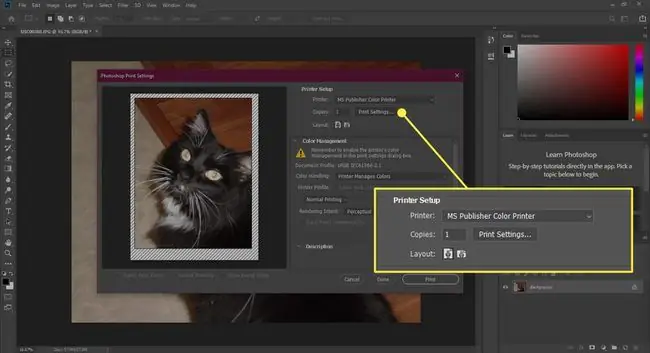
Photoshop Print: Rəng İdarəetmə
Rəng İdarəetmə seçimlərinə keçməzdən əvvəl rəng idarəçiliyinin nəyi həll etdiyini anlamaq lazımdır. Qrafikdəki rənglər sizin monitorunuzdakı kimi mənim monitorumda görünmür. Monitorumda rənglər daha mavi, bəlkə də daha tünd, monitorunuzda isə daha qırmızı görünə bilər.
Bu normaldır. Hətta eyni markanın monitorları arasında rənglər fərqli görünəcək. Qrafikləri çap edərkən də eynidir. Bir printer eyni markadan olsa belə, digərindən fərqlənəcək. Bir mürəkkəb digərindən, bir növ kağız isə digərindən fərqli olacaq.
Rəng İdarəetmə müxtəlif cihazlarda baxılanda və ya çap edildikdə rənglərin eyni görünməsinə əmin olmağa kömək edir. Adətən, siz rəng parametrlərinizi rəng profilləri adlanan fayllarda "qeyd edə" bilərsiniz və onları qrafikinizi alan şəxsə verə bilərsiniz, beləliklə onlar ona baxa və ya düzgün rənglərlə çap edə bilsinlər.
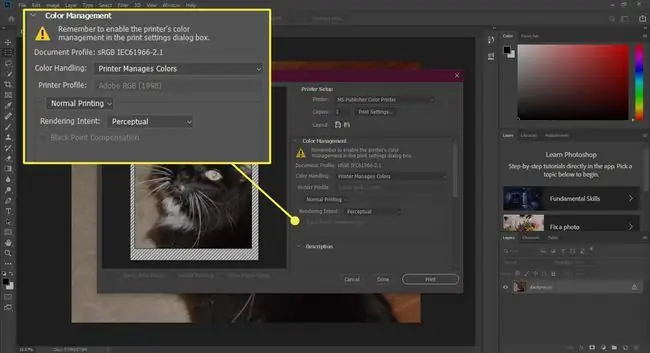
Çap pəncərəsində Rəng İdarəetmə seçdiyiniz zaman onun altında bir neçə seçim görəcəksiniz, Rəng İdarəetmə, Printer Profili, çap növü və Rendering Niyyəti.
Rənglə işləmə sizə şəklinizdəki rəngləri idarə edənləri təyin etməyə imkan verir. Mövcud üç seçim bunlardır: Photoshop Rəngləri İdarə edir, Printer Rəngləri İdarə edir və Separations.
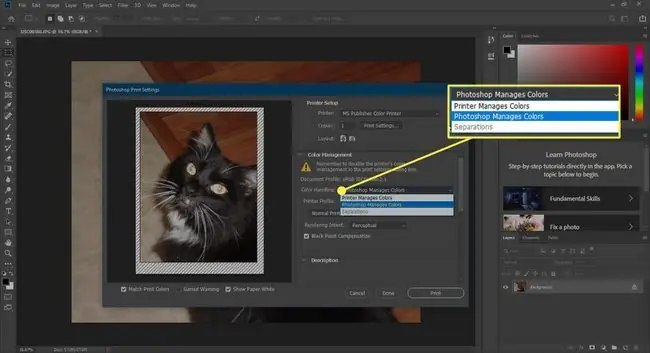
Printer Profili müxtəlif rəng profillərinin böyük siyahısını ehtiva edir, onlardan bəziləri xüsusi kağız növlərinə və RGB-nin müxtəlif versiyalarına əsaslanır.
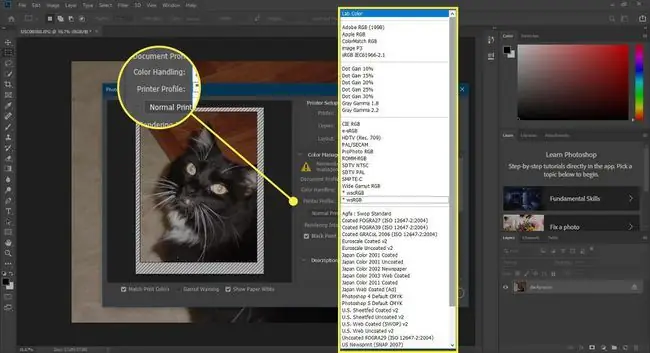
Növbəti sahədə etmək istədiyiniz çap növü üçün parametrlər var. Siz maketlər üçün Normal Printing və ya Hard Proofing seçə bilərsiniz. Normal Printing seçildikdə, Photoshop qrafikinizi cari rəng parametrlərindən - ya printer parametrləri və ya Photoshop parametrlərindən istifadə edərək çap edəcək.
İstər birinci, istərsə də sonuncu olsun, Rəng İdarəetmə açılan menyuda hansı seçim etdiyinizə görə müəyyən edilir, burada seçə bilərsiniz. Printer Rəngləri İdarə edir, Photoshop Rəngləri İdarə edir və ya Separations.
Əgər Hard Proofing seçilibsə, Photoshop aşağı açılan menyudan seçdiyiniz rəng mühitinin növünü təqlid edəcək. Peşəkar çap firmaları sübutları çap etmək üçün öz fərdi rəng profillərindən istifadə edəcək.
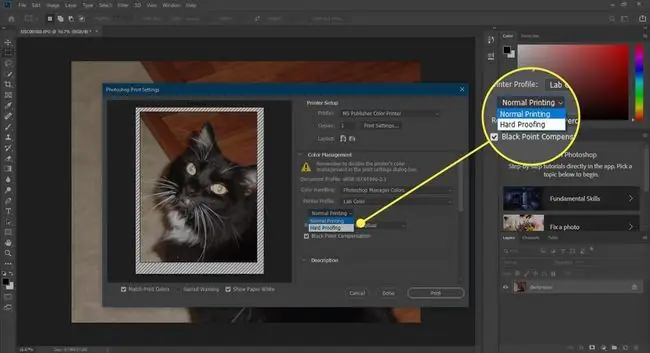
Rendering Intent rəng tərcüməsi metodunu təyin etmək üçün bir neçə seçimə malikdir. Aşağıdakı tərcümə üsulları var: Perceptual, Saturation, Resolve Colormetric və Absolute Colormetric Hər rəng tərcüməsində hər bir şəkil növü üçün uyğun istifadə var. Beləliklə, əgər fotoşəkiliniz varsa, Perceptual cəhd edə bilərsiniz və ya loqonuz varsa, Saturation seçə bilərsiniz. əmin deyiləm, hər Rendering Niyyətinin Təsviri sizə bəzi göstərişlər verəcək.
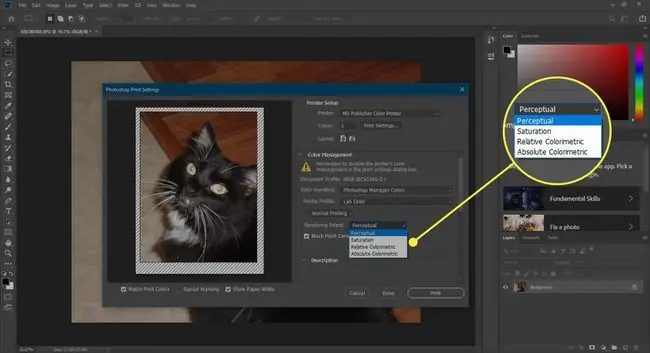
Photoshop Print: Təsvir
Bu açıq-aydın görünsə də, Təsvir Çap dialoq ekranında hər bir funksiya və parametr haqqında ətraflı məlumat verəcəkdir. Bu lazımlı seçimi genişləndirmək üçün oxu seçməli ola bilərsiniz, lakin o, şübhəsiz ki, keçməyinizə və haqqında ətraflı bilmək üçün lazım olan parametrləri izah etməyə kömək edəcək.
Photoshop Print: Mövqe və Ölçü
Mövqe şəklin seçilmiş kağızda harada çap ediləcəyini müəyyən edir. Şəkli səhifənin ortasına köçürmək üçün Mərkəz seçə və ya Üst və Sol parametrlərini əl ilə tənzimləyə bilərsiniz.şəklin çap etmək istədiyiniz yerdən kənarları.
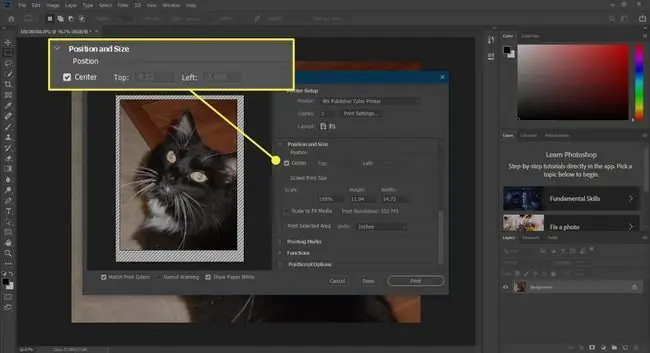
Ölçülü Çap Ölçüsü paneli qrafikinizin ölçüsünə təsir edir. Siz Scale sahəsinə faiz yazmaqla və ya Hündürlük və ya xanasına dəyər yazmaqla qrafikinizin ölçüsünü dəyişə bilərsiniz. En sahəsi. Hər iki sahədə dəyərin dəyişdirilməsi digərinin dəyərini proporsional olaraq dəyişəcək.
Əgər Ağ Kağızı göstər seçimi seçilərsə (ön görünüş altında yerləşir), Photoshop qrafikinizin sərhədlərini göstərəcək. Məhdudlaşdırıcı qutu şəkil ilə birlikdə çap edilməyəcək, o, yalnız önizləmədə görünür. Bu, siçanı içəriyə (ölçüsü az altmaq üçün) və ya kənara (ölçüsü artırmaq üçün) çəkərək qrafikinizin ölçüsünü dəyişməyə imkan verir.
Sonrakı Seçilmiş Sahəni Çap Et seçimidir. Əgər boz rəngdədirsə, əvvəlcə seçim etməli, sonra Çap pəncərəsini aça bilərsiniz. Seçilmiş Sahəni Çap Et seçimi bundan sonra əlçatan olacaq və qeyd olunarsa, Photoshop yalnız seçdiyiniz sahəni çap edəcək. Siz həmçinin Vahidləri seçə bilərsiniz, burada En və Hündürlük istifadə olunur.
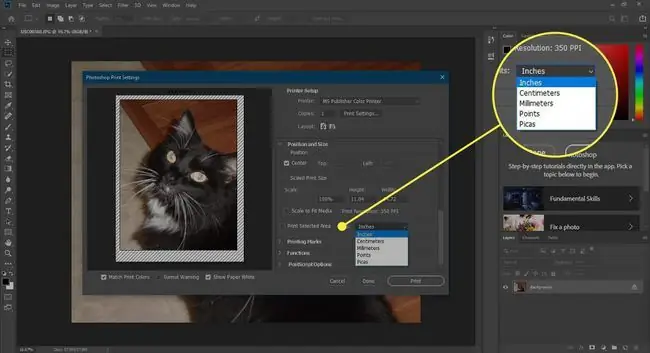
Photoshop Print: Əlavə Seçimlər
Qalan seçimlərin çoxu peşəkar çapa aiddir. Seçdiyiniz seçimlərdən asılı olaraq Çap İşarələri altında (Küncə Kəsmə İşarələri, C Kəsmə İşarələrini daxil edin,Qeydiyyat İşarələri və s.) şəklinizin hansı işarələrə malik olacağını müəyyən edəcək. Siz həmçinin şəklin çapı üçün Təsvir və ya Etiketlər əlavə edə bilərsiniz.
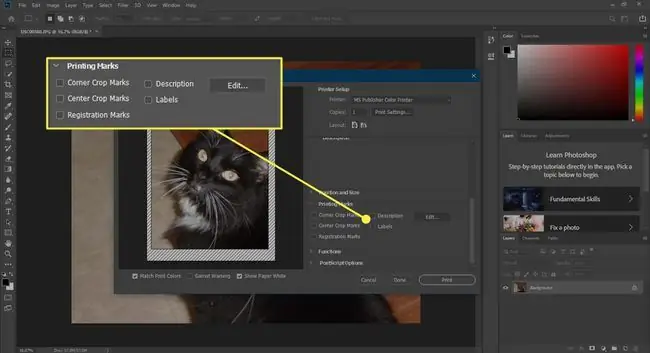
Funksiyalar altında, sizdə Emulsiya Aşağı var, hansı ki, şəkli üfüqi olaraq çevirir və Mənfi (tərs şəkil yaradan) onay qutuları. Hər iki parametr peşəkar çap üçün faydalıdır. Əlavə parametrlərə Fon, Sərhəd və Bleed ayarları daxildir.
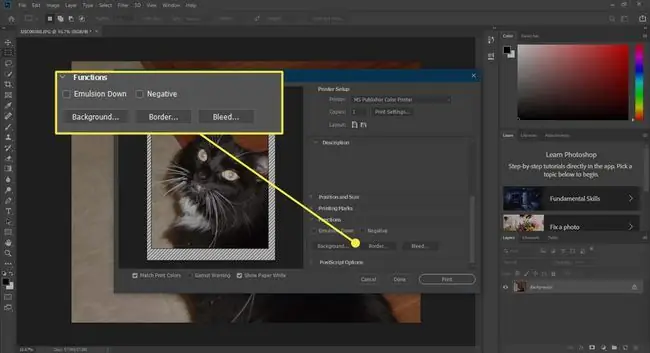
Bu seçimlərlə ümumiyyətlə məşğul olsanız, çox güman ki, Fon və Border seçimlərindən istifadə edəcəksiniz. Haşiyə şəklinizin ətrafına rəngli haşiyə əlavə edərkən fon şəklinizin çap edəcəyi fon rəngini dəyişir.
Növbəti bölmə yalnız siz və ya işlədiyiniz çap şirkəti Postscript printerindən istifadə etdikdə tətbiq edilir. Postscript Options altında (əgər varsa) sizdə var Kalibrləmə çubuqları (mətbuatın kalibrlənməsi üçün) və İnterpolyasiya (Və əgər şəkliniz vektor qrafikidirsə Vektor Məlumatını daxil edin.)






